linux安装步骤详解
Linux安装步骤详解

Linux是一种开源的操作系统,广泛应用于服务器和个人电脑领域。我们将详细介绍Linux的安装步骤,以帮助您顺利安装和配置Linux系统。
步骤一:选择Linux发行版
您需要选择适合您需求的Linux发行版。Linux有许多不同的发行版,如Ubuntu、Fedora、CentOS等,每个发行版都有自己的特点和用途。您可以根据自己的需求选择合适的发行版。
步骤二:准备安装介质
在安装Linux之前,您需要准备一个安装介质,可以是光盘、USB闪存驱动器或者是虚拟光驱。您可以从Linux发行版官方网站上下载相应的ISO镜像文件,并使用合适的工具将ISO镜像文件写入安装介质中。
步骤三:设置BIOS
接下来,您需要进入计算机的BIOS设置界面,并将启动顺序设置为首先从安装介质启动。这样,计算机在启动时会自动从安装介质中加载Linux安装程序。
步骤四:启动安装程序
将准备好的安装介质插入计算机,并重新启动计算机。计算机将从安装介质中启动,并进入Linux安装程序的界面。
步骤五:选择安装选项
在Linux安装程序的界面中,您将看到一些安装选项。您可以选择安装语言、时区、键盘布局等设置。确保选择正确的选项以满足您的需求。
步骤六:分区和磁盘设置
接下来,您需要对硬盘进行分区和磁盘设置。您可以选择手动分区或者使用自动分区工具。手动分区可以让您更灵活地设置分区大小和文件系统类型,而自动分区工具则会根据您的选择自动进行分区。
步骤七:设置用户名和密码
在安装过程中,您需要设置一个用户名和密码。这将成为您登录Linux系统的凭证。确保设置一个强密码以保护您的系统安全。
步骤八:等待安装完成
一旦您完成了上述设置,安装程序将开始安装Linux系统到您的计算机上。这个过程可能需要一些时间,请耐心等待直到安装完成。
步骤九:重启计算机
安装完成后,您将收到一个提示,告诉您安装已经成功完成。您可以选择重启计算机并从硬盘启动。
步骤十:配置Linux系统
一旦计算机重新启动,您将看到Linux系统的登录界面。输入您之前设置的用户名和密码,登录到系统后,您可以开始配置Linux系统,安装所需的软件和驱动程序。
通过以上十个步骤,您可以顺利地安装和配置Linux系统。请确保在安装过程中仔细阅读和理解每个步骤的说明,以确保正确进行安装。希望本文对您有所帮助,祝您在Linux的世界中获得愉快的体验!

相关推荐HOT
更多>>
linux找文件所在目录
Linux系统提供了多种方法来查找文件所在的目录。下面将介绍几种常用的方法。1. 使用find命令:find命令是Linux系统中最常用的查找文件的命令之...详情>>
2023-08-26 13:37:28
linux 解压gz文件
Linux解压.gz文件的方法在Linux系统中,.gz文件是一种压缩文件格式,常用于压缩和打包文件。解压.gz文件可以通过命令行工具来完成。下面将介绍...详情>>
2023-08-26 13:36:59
linux java 环境变量
Linux Java环境变量是指在Linux操作系统中设置和管理Java相关的环境变量。Java环境变量的设置对于Java开发和运行环境非常重要,它们可以影响到J...详情>>
2023-08-26 13:36:58
linux信号机制的原理
Linux信号机制是操作系统中一种重要的进程间通信方式。它允许一个进程(发送者)向另一个进程(接收者)发送一个信号,以通知接收者某个事件的...详情>>
2023-08-26 13:36:58
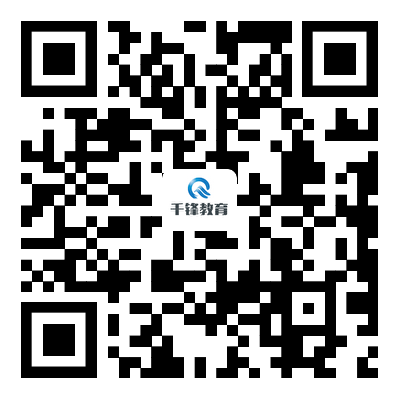

















 京公网安备 11010802030320号
京公网安备 11010802030320号